จะกรอกที่อยู่ IP ด้วยการเพิ่มใน Excel ได้อย่างไร?
บางครั้ง คุณอาจต้องกำหนดที่อยู่ IP ให้กับเพื่อนร่วมงานของคุณ ตัวอย่างเช่น ช่วงของที่อยู่ IP อาจอยู่ในช่วงตั้งแต่ 192.168.1.1 ถึง 192.168.10.1 คุณสามารถสร้างอะไรได้อย่างง่ายดาย? อันที่จริง คุณลักษณะป้อนอัตโนมัติไม่สามารถแก้ปัญหานี้ได้ หรือคุณสามารถสร้างด้วยตนเองโดยพิมพ์ทีละรายการ vedio นี้จะแนะนำคุณสองวิธีในการกรอกที่อยู่ IP โดยเพิ่มขึ้นใน Excel
กรอกที่อยู่ IP ด้วยการเพิ่มด้วยสูตร
กรอกที่อยู่ IP ด้วยการเพิ่มด้วย Kutools for Excel
กรอกที่อยู่ IP ด้วยการเพิ่มด้วยสูตร
หากคุณต้องการสร้างช่วงของที่อยู่ IP จาก 192.168.1.1 ถึง 192.168.10.1 (ตัวเลขที่เพิ่มขึ้นจะอยู่ในออคเต็ตที่สาม) สูตรต่อไปนี้จะช่วยคุณได้
1. เลือกเซลล์ว่าง (พูดว่าเซลล์ B2) ป้อนสูตรด้านล่างลงไปแล้วกดปุ่ม เข้าสู่ กุญแจ
="192.168."&ROWS($A$1:A1)&".1"

2. จากนั้นคุณจะเห็นที่อยู่ IP แรกที่สร้างขึ้นเลือกเซลล์นี้ลาก Fill Handle ลงไปที่เซลล์จนกว่าจะสร้างที่อยู่ IP ที่จำเป็นทั้งหมด

หมายเหตุ / รายละเอียดเพิ่มเติม:
กรอกที่อยู่ IP ด้วยการเพิ่มด้วย Kutools for Excel
หากสูตรข้างต้นยากที่จะจำไฟล์ แทรกหมายเลขลำดับ ประโยชน์ของ Kutools สำหรับ Excel สามารถช่วยคุณแก้ปัญหานี้ได้อย่างง่ายดาย
ก่อนที่จะใช้ Kutools สำหรับ Excelโปรด ดาวน์โหลดและติดตั้งในตอนแรก.
1 คลิก คูโตส > สิ่งที่ใส่เข้าไป > แทรกหมายเลขลำดับ. ดูภาพหน้าจอ:

2 ใน แทรกหมายเลขลำดับ คุณต้อง:

3. เมื่อคุณต้องการสร้างที่อยู่ IP ด้วยการเพิ่มที่คุณระบุโปรดเลือกช่วงของเซลล์ที่คุณต้องการค้นหาที่อยู่ IP จากนั้นเลือกกฎที่อยู่ IP นี้ใน แทรกหมายเลขลำดับ แล้วคลิกไฟล์ เติมช่วง ปุ่ม. ดูภาพหน้าจอ:
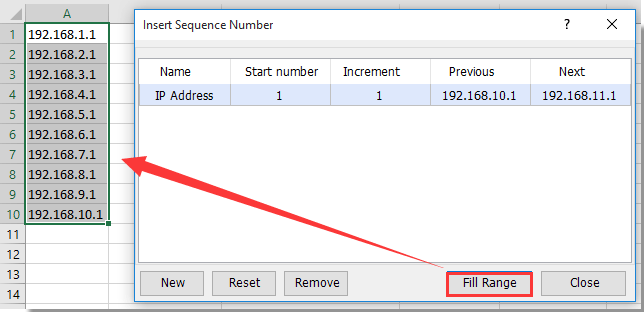
คุณยังสามารถใช้ยูทิลิตี้นี้เพื่อสร้างหมายเลขใบแจ้งหนี้ได้เช่นกัน
หากคุณต้องการทดลองใช้ยูทิลิตีนี้ฟรี (30 วัน) กรุณาคลิกเพื่อดาวน์โหลดแล้วไปใช้การดำเนินการตามขั้นตอนข้างต้น
กรอกที่อยู่ IP ด้วยการเพิ่มด้วย Kutools for Excel
บทความที่เกี่ยวข้อง:
สุดยอดเครื่องมือเพิ่มผลผลิตในสำนักงาน
เพิ่มพูนทักษะ Excel ของคุณด้วย Kutools สำหรับ Excel และสัมผัสประสิทธิภาพอย่างที่ไม่เคยมีมาก่อน Kutools สำหรับ Excel เสนอคุณสมบัติขั้นสูงมากกว่า 300 รายการเพื่อเพิ่มประสิทธิภาพและประหยัดเวลา คลิกที่นี่เพื่อรับคุณสมบัติที่คุณต้องการมากที่สุด...

แท็บ Office นำอินเทอร์เฟซแบบแท็บมาที่ Office และทำให้งานของคุณง่ายขึ้นมาก
- เปิดใช้งานการแก้ไขและอ่านแบบแท็บใน Word, Excel, PowerPoint, ผู้จัดพิมพ์, Access, Visio และโครงการ
- เปิดและสร้างเอกสารหลายรายการในแท็บใหม่ของหน้าต่างเดียวกันแทนที่จะเป็นในหน้าต่างใหม่
- เพิ่มประสิทธิภาพการทำงานของคุณ 50% และลดการคลิกเมาส์หลายร้อยครั้งให้คุณทุกวัน!
